ポスターや冊子製作に大活躍!
Macのドロー系ソフト「Autodesk Graphic(旧iDraw)」が大好きすぎてずっと使ってます。
AdobeのIllustratorに憧れたこともありました。
クリエイティブクラウド?本業なら買うけれど趣味で買うにはちょっとお高いですよねぇ。
その点Graphicならお財布に優しい。
3,600円(2017年8月時点で)とお手頃価格。月額課金じゃありませんよ。買い切り型でこの価格。めちゃ安!
安いなりなのでは。と思いますよね。
いいえ。そんなことはありません。趣味で使う範囲でなら十分過ぎる機能を備えています。
唯一の問題は情報不足。
あんなことできるかな?どうやるのかな?ってとき頼る情報が少ないのです。
英語のマニュアルはあるんですけど…ね。毎回英語を読むのはメンドウ。
ということで、使い方をこのページにガンガンまとめていきます。
目次
Macのドロー系ソフト「Graphic(旧iDraw)」
Graphicの概要
(2017年8月19日時点の情報です)
- 価格 :3,600円
- カテゴリ :グラフィック&デザイン
- 更新 :2015年10月26日
- バージョン:3.01
- サイズ :14.7MB
- 言語 :日本語、ほか
- 互換性 :OS X 10.6 以降、64ビットプロセッサ
(Mac App Store | Graphicから引用)
Autodesk Graphic は強力な機能を搭載し Mac OS X に最適化された、ベクター描画とイラストレーションアプリケーションです。
“ライトウェイトなベクタードローイングで使いやすい 9/10 点” – Mac.AppStorm.net
“アメージング Mac アプリとして特集、強力なのに値段設定が素晴らしい” – iCreate Magagine
Graphicの画面イメージ
AdobeのIllustrator風な画面です。
Graphicでこんなものが作れます
僭越ながら、私がGraphicで作成したものをご紹介します。
”Graphicを使ってこんなものが作れるんだね”という思いで見て頂ければ幸いです。
Graphicで作ったもの1 イベントポスター
 |
| イベントポスター |
|---|
 |
| イベントポスター |
|---|
Graphicで作ったもの2 イベント冊子
 |
 |
| イベント冊子(表1・表4) | イベント冊子(表2・表3) |
|---|
Graphicで作ったもの3 カード
ダムカードやマンホールカードが大好きで、それらを真似たものを作ってみました。
光沢紙に印刷して、カッターで切り、表と裏を両面テープで接着すれば完成。マイカード製作にもGraphicは使えます。
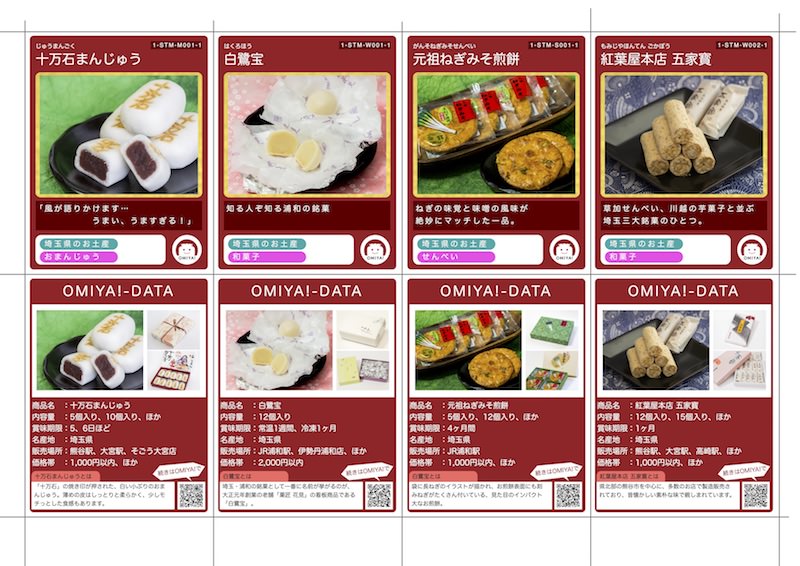 |
| カード |
|---|
Graphicの使い方
書類の作成
図形の合成:組み合わせ次第で複雑な図形を作れます
円や正方形とひとつひとつはシンプルな図形ですが
組み合わせることで複雑な図形を作れます。
それを叶えてくれるのが「結合・減算・交差・除外・除算」機能です。
例を交えて順番に紹介していきますね。
3つの画像
長方形のA、正円のB、細長い長方形のC。この3つの図形を使います。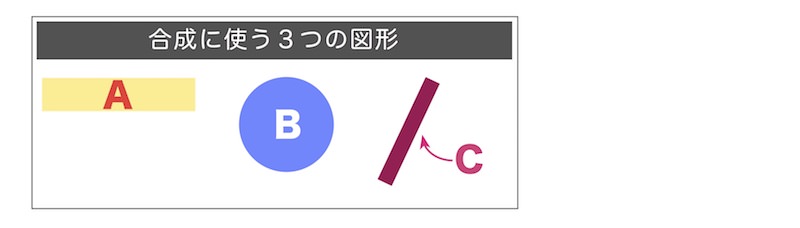
合成パターン1「結合」
ふたつの図形がひとつになります。
合成パターン2「減算」
図形の重なり順序が重要な合成です。
下の図形(青い円)に対して上の図形(黄色の長方形)の重なっている部分が切り取られます。
図形の重なり順序を逆にしてみましょう。
下の図形(黄色の長方形)に対して上の図形(青い円)の重なっている部分が切り取られます。
3つ以上の図形が重なっている場合はどうなるかと言うとこうなります。
一番下の図形(青い円)に対して上の図形すべて(黄色の長方形と臙脂の長方形)の重なっている部分が切り取られます。
合成パターン3「交差」
ふたつの図形の交差(重なっている)部分が残ります。重なっていない部分は消えます。
合成パターン4「除外」
ふたつの図形の重なっている部分が無くなります。
合成後の図形は2つの固まりにわかれます(どういうわけか4つにはならない)
合成パターン5「除算」
ぱっと見は合成パターン1の結合に近いのですが、別物です。
ふたつの図形が重なる線でカットされバラバラになります。
メニュー
- Graphic
- Graphicについて
- 環境設定
- サービス
- Graphicを終了
- ファイル
- 新規
- クリップボードから新規作成
- 選択から新規作成
- 開く
- 最近使った項目を開く
- 書類を閉じる
- ウインドウを閉じる
- 保存
- 別名で保存
- 書類を元に戻す
- 配置
- 書き出す
- レイヤーの書き出し
- プリント
- 編集
- 取り消す
- やり直す
- カット
- コピー
- ペースト
- 同じ位置にペースト
- 内容にペースト
- 複製
- 消去
- 別名でコピー
- スタイルをコピー
- スタイルをペースト
- すべてを選択
- すべてを選択解除
- 類似を選択
- 音声入力を開始
- 絵文字と記号
- 変更
- 回転と変形
- 結合
- 減算
- 交差
- 除外
- 除算
- パスを接続
- 終点を接続
- パスの接続解除
- 線の外側
- パスの方向を反転
- パスを開く
- パスを閉じる
- 結合パスを作成
- 結合パスを分割
- パス上にテキストを配置
- パスからテキストを解除
- テキストをアウトラインに変換
- アートワークサイズ
- キャンバスのサイズ
- 色を調整
- 色の設定
- 並べ替え
- 最前面へ
- 前面へ
- 最背面へ
- 背面へ
- 配置
- 均等配置
- グループ化
- グループ化解除
- ロック
- ロックを解除
- すべてのロックを解除
- 新規レイヤー
- レイヤーを複製
- 下と結合
- 表示されているレイヤーを結合
- レイヤーを削除
- プラグイン
- Image
- Path
- プラグインエディター
- プラグインを管理
- 表示
- 拡大
- 縮小
- ウインドウに合わせる
- 実際のサイズ
- 選択部分に合わせて拡大
- アウトラインモード
- ピクセルを表示
- ルーラを表示
- スマートガイド
- ガイド
- グリッドを表示
- グリッドに沿う
- ポイントに沿う
- フルスクリーンにする
- ウインドウ
- しまう
- 拡大/縮小
- インスペクターを表示
- ウィンドウを最大化
- インスペクタを整列
- アピアランス
- プロパティ
- シェイプ
- スタイル
- (書類名)
- 共有
- メッセージ
- AirDrop
- メモ
- Flickr
- ”写真”に追加
- ヘルプ
- 検索
- Graphicユーザーガイド
- Graphicウェブサイト
- チュートリアル
- Graphicへようこそ
- フィードバックを送信
- 新機能
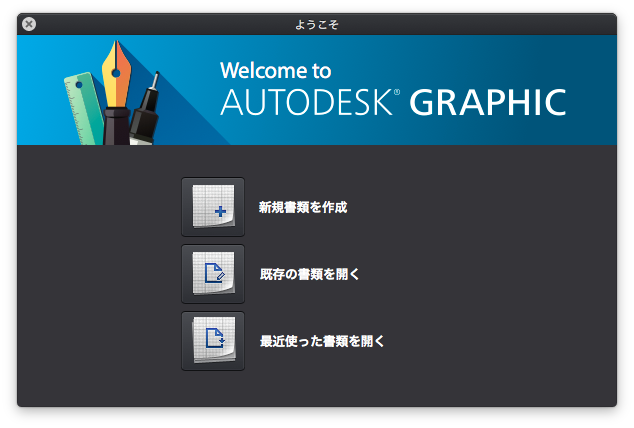
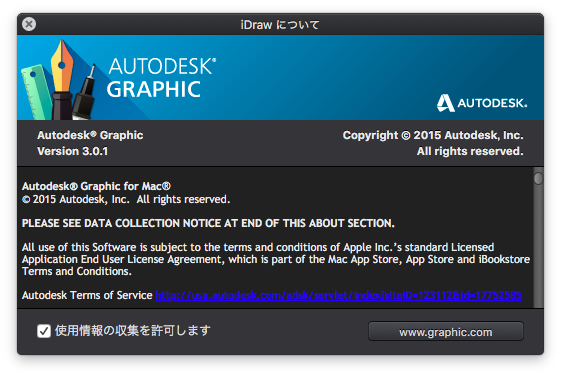

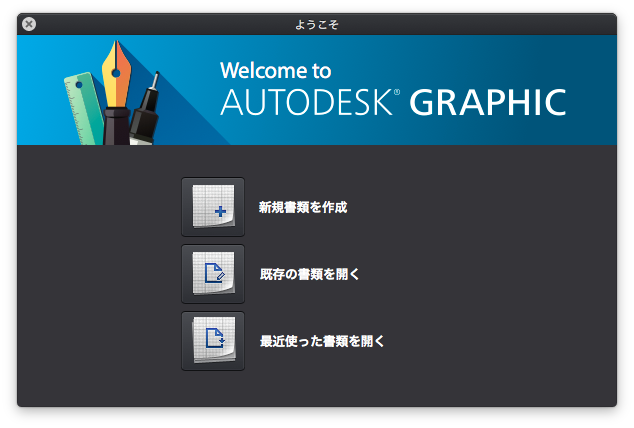
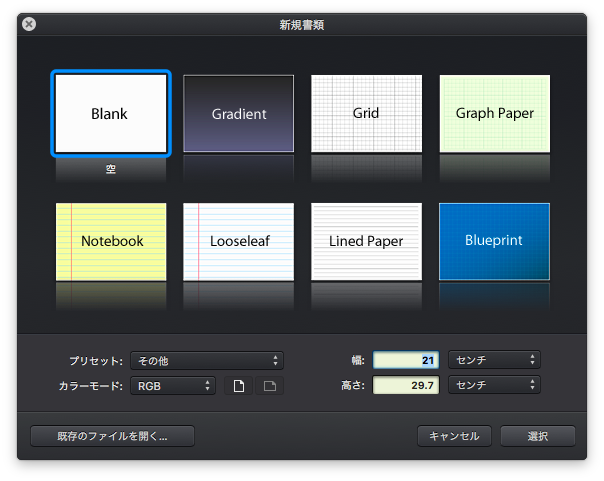
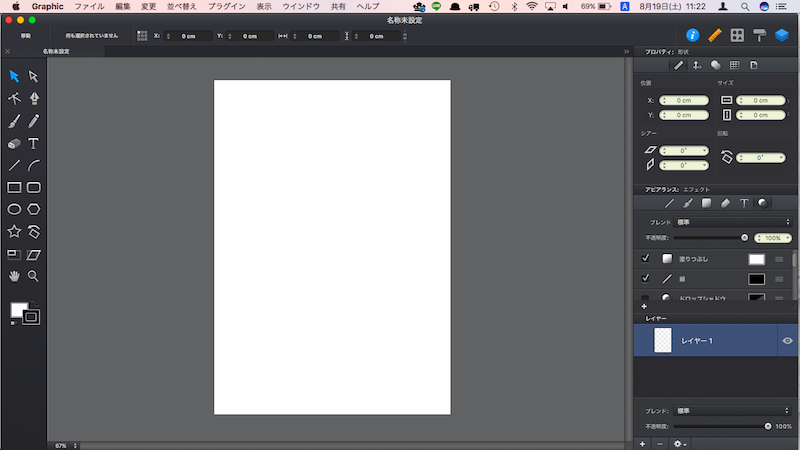
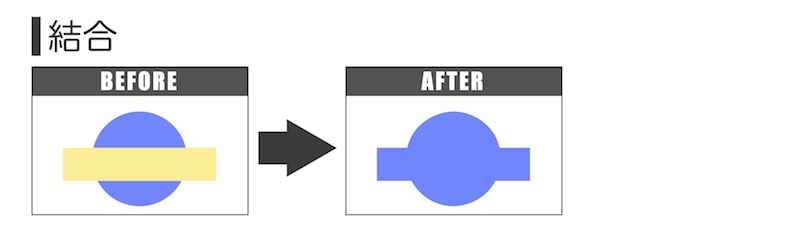
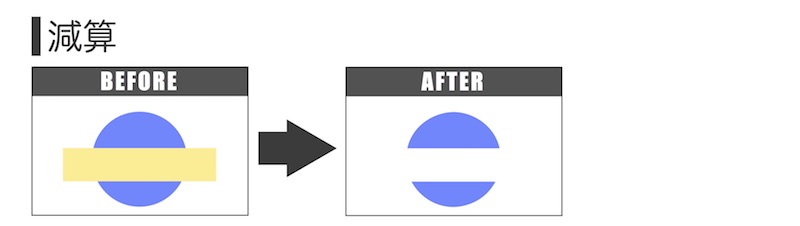
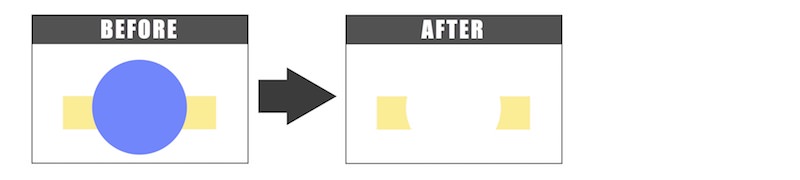
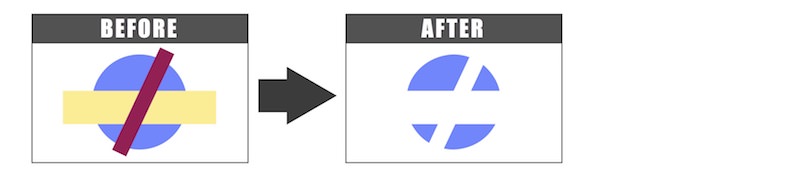
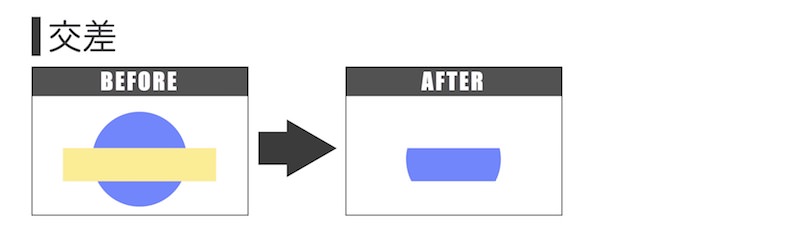
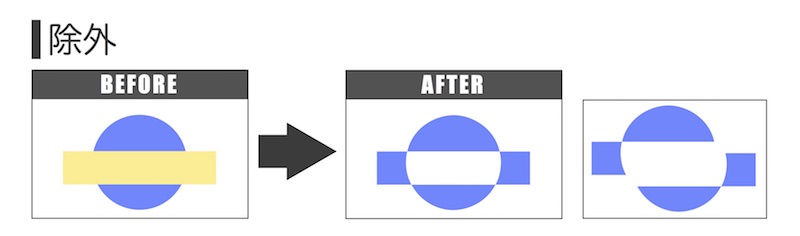
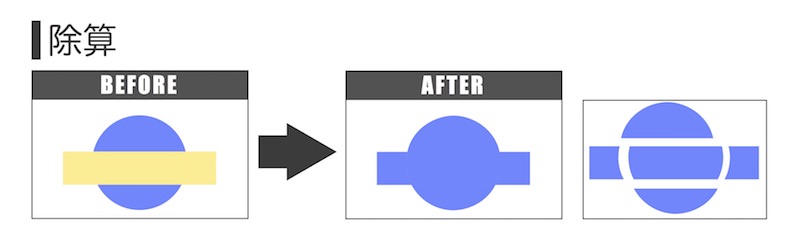

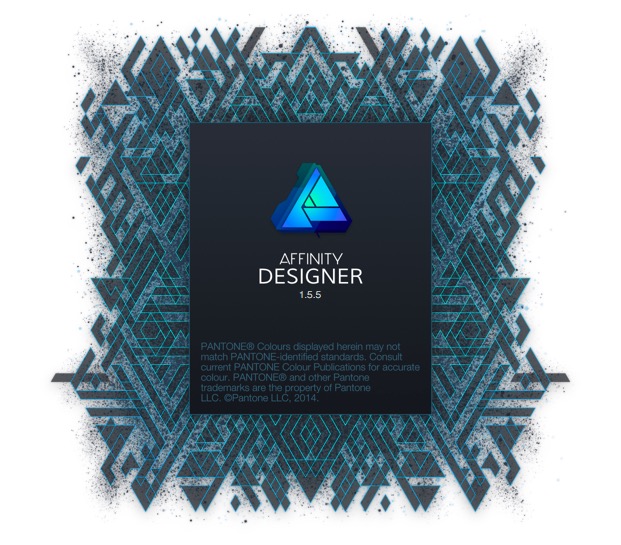
コメント